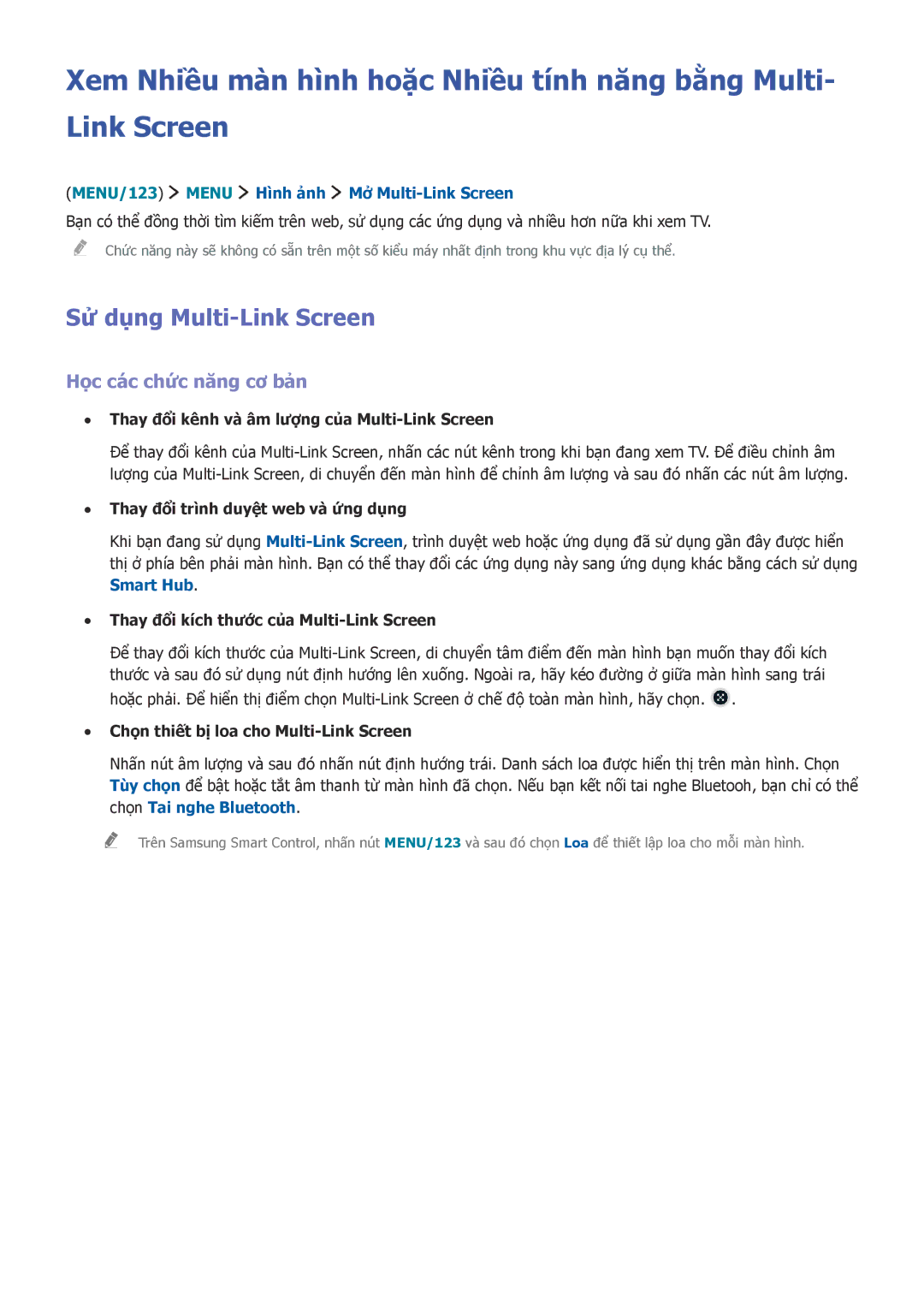UA48JU6600KXXV, UA55JU6600KXXV, UA55JS8000KXXV, UA60JU6400KXXV, UA40JU6600KXXV specifications
The Samsung UA65JS8000KXXV and UA55JS8000KXXV, alongside their counterparts UA65JS8000KXSQ and UA55JS8000KXSQ, are part of Samsung's premium SUHD TV lineup that aims to deliver an unparalleled viewing experience. These models are especially notable for their advanced display technologies and stylish designs, making them a popular choice among consumers seeking high-end television options.At the core of the SUHD technology is Quantum Dot enhancement, which allows these TVs to produce stunningly vibrant colors and higher brightness levels. The color accuracy in images is significantly improved, resulting in a wider color gamut that surpasses traditional LED televisions. This feature ensures that viewers can enjoy lifelike visuals, whether they're watching movies, sports, or playing video games.
Both the UA65JS8000 and UA55JS8000 sizes are equipped with 4K Ultra HD resolution, boasting four times the detail of Full HD. This level of detail allows for an immersive viewing experience, enhancing the clarity and sharpness of images. Additionally, the Ultra Black technology minimizes reflections and enhances contrast, ensuring that viewers experience deep blacks and bright whites, even in well-lit environments.
Another highlight of these models is the Smart Hub, which provides access to a world of streaming content, applications, and games. The intuitive interface makes navigation easy and allows users to customize their entertainment experience. Furthermore, the built-in Wi-Fi connectivity makes it simple to connect to the internet and access popular platforms like Netflix, Hulu, and YouTube.
For audio, the UA65JS8000KXXV and UA55JS8000KXXV also incorporate advanced sound technologies. The built-in 4.1 channel sound system is designed to complement the stunning visuals, providing rich and immersive audio quality. Samsung's MultiRoom feature allows for seamless music streaming across different rooms in the house, adding to the overall home entertainment experience.
In summary, the Samsung UA65JS8000KXXV, UA55JS8000KXXV, UA65JS8000KXSQ, and UA55JS8000KXSQ represent some of the best that Samsung has to offer in terms of premium television technology. With their Quantum Dot displays, 4K resolution, Smart Hub functionality, and impressive audio capabilities, these models stand out as top choices for anyone looking to elevate their home viewing experience.